こんにちは!Reiyaです!
今回は「パソコンが重いと感じたらこの方法を試す!」について解説してこうと思います。
僕は何か月もこの重い。。。という状態に悩まされました…
僕はパソコンのことは大の苦手なのでずっと避けてきたんです。笑
パソコンのことはわからないから後回しにしていたのですが、
ついにストレスが限界を超えてとうとうパソコンを新しく購入しました!
もちろん購入するとお金もかかってしまいますので、
その前にできる解決法も今回は書いていこうと思います。
サクサク動くのはとても大事なことです。
僕みたいに重過ぎて「もう仕入れめんどくさい。。。」とならないよう早めに解決していきましょう!!
タスクマネージャーの確認
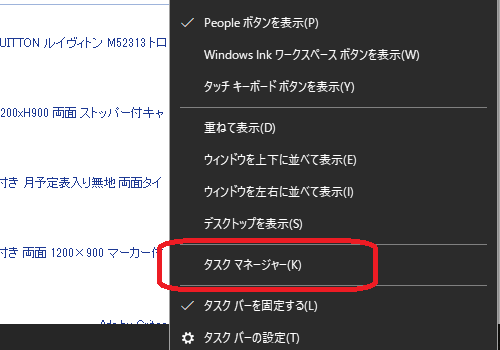
タスクバーで右クリック→タスクマネージャー→プロセスを選択します。
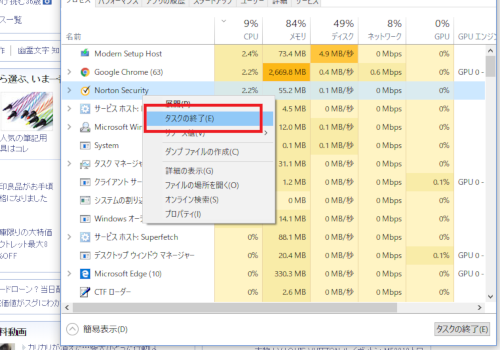
ここから必要ないと思うものを探します。
使用していないタブを終了することで、
パソコンの動作を軽くできる可能性があります。
特にCPU、メモリの使用量が多いものは本当に必要か判断する必要があります。
終了したいものは、右クリックでタスクの終了を選択します。
もしどれを終了していいのかわからない際は、ヤフー知恵袋を使って質問してみましょう!
不要な拡張機能を削除、無効にする
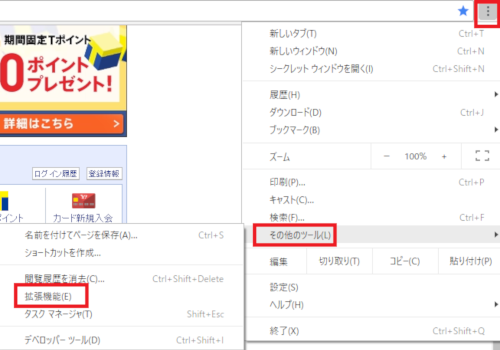
とても便利な拡張機能ですが、あまり使わないものは無効にしておくことをお勧めします。
クローム右上の設定をクリック→その他のツール→拡張機能の順で開きます。
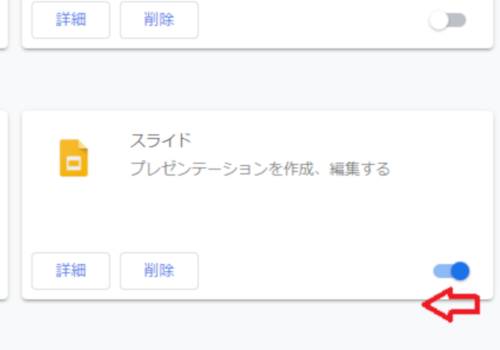
青色になっているものが有効となっているものですので、
左にスライドさせると無効になります。
デフラグを行う
デフラグとは、ハードディスクのプログラムファイルや未使用領域を再配置しプログラムの実行速度を速める作業のことを言います。
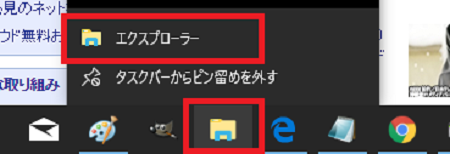
エクスプローラーを開きます→Cドライブを選択→右クリックでプロパティを選択→ツールを選択し最適化を適用→最適化するドライブを選び最適化で実行します。
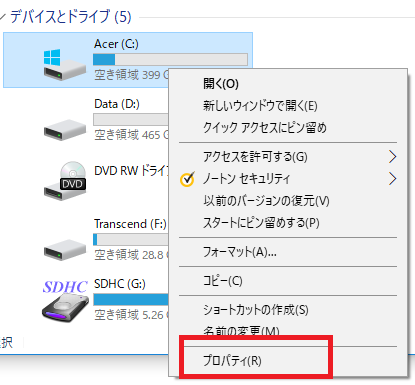
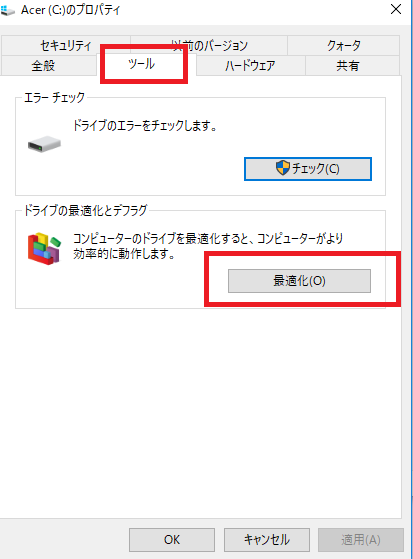
簡単に言うと使っているうちにどんどんパソコンの情報が散らかっていくのを整理することを言います。
散らかっていると何がどこにあるか見つけることができません。
パフォーマンスも落ちてしまうので整理しパフォーマンスを改善する作業です。
ディスククリーンアップを行う
こちらは2.3か月に1度程度行えばいいかと思います。
パソコンをずっと使用していると、
不要なファイルがたまっていくのでそれを掃除するような作業です。
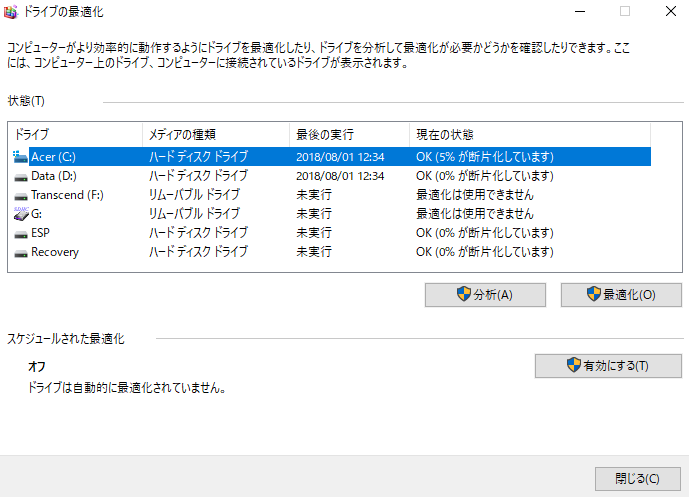
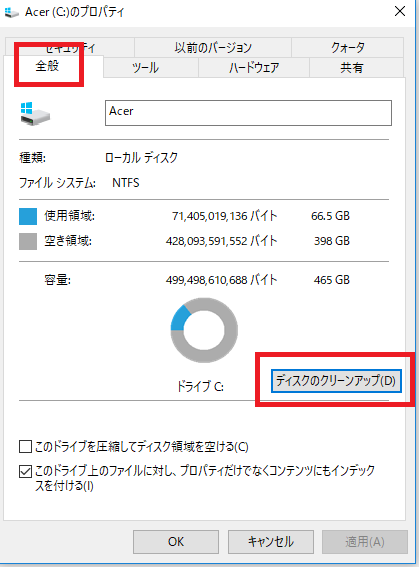
デフラグと同じように、
エクスプローラーを開きます→Cドライブを選択→右クリックでプロパティを選択→全般でディスクのクリーンアップ→削除するものにチェックを入れOKをクリックします。
パソコンを買い替える
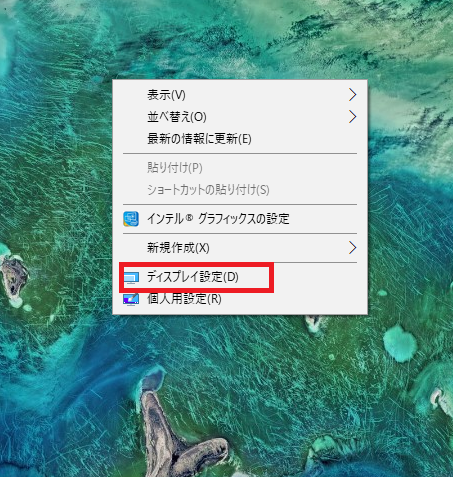
デスクトップの何もないところで右クリック→ディスプレイの設定
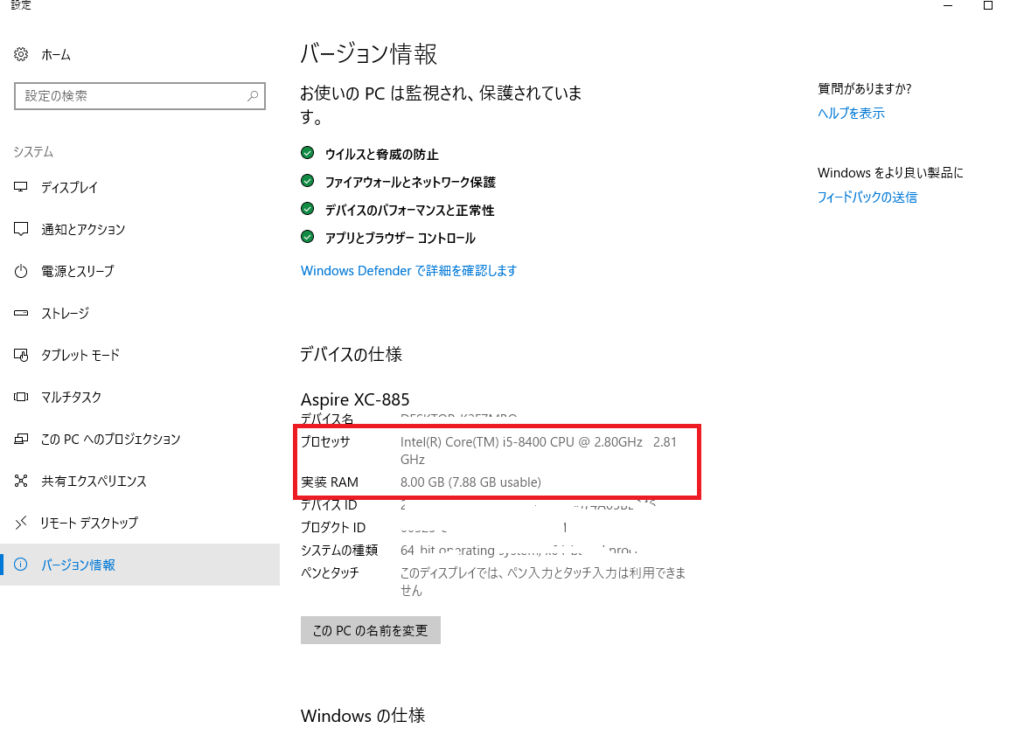
プロセッサのところを見てみましょう。
性能としてはcore i9 > core i7 > core i5 > core i3 > Celeronこのような順番です。
僕は以前Celeronだったのでかなり遅かったです。笑
今はcore i5というのが画像からわかると思いますが、
数字が大きいものほど性能はよくなります。
メモリについても、僕のものは8GBとなっております。
現在、core i5、RAMメモリ8GBで快適に情報発信ができています。
もしこれを見てご自身のが少しでも重かったり性能が悪く感じたら思い切って変えてしまいましょう!!
まとめ
いかがでしたか?
パソコンが重いのはとてもストレスになります。
転売の仕入れにも影響が出ますし、
何より重いと集中力が切れます。
めんどうなことですので後回しにすることが多いと思いますが、
ぜひこの機会に解決していただければと思います。
今回もありがとうございました!











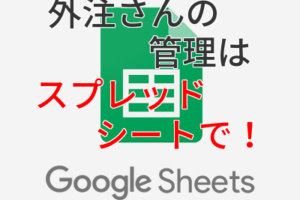





コメントを残す